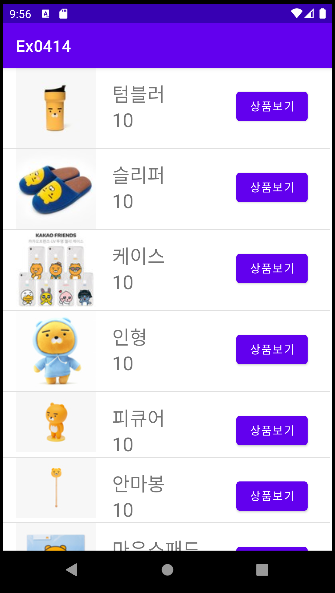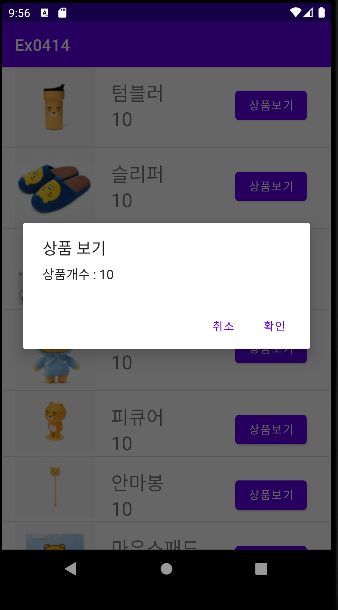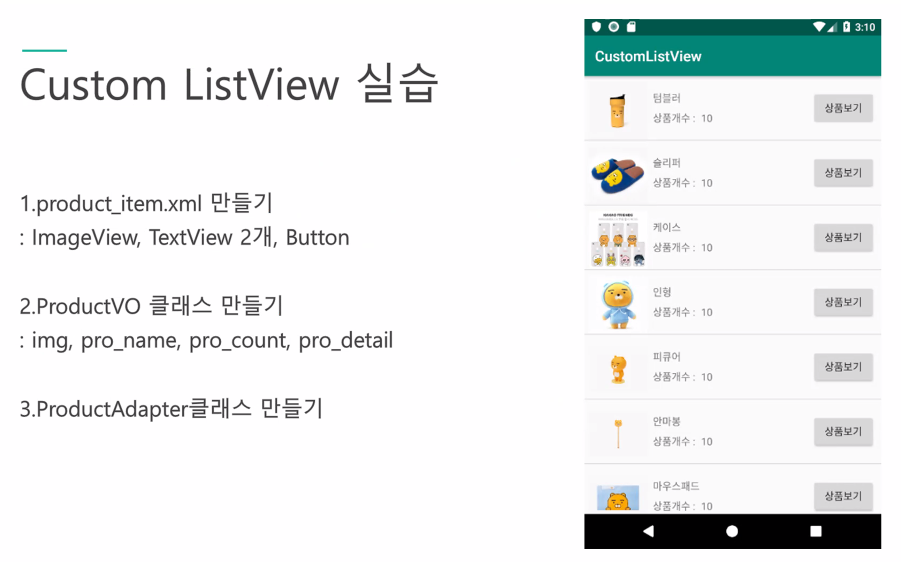
ProductActivity
package com.example.ex0414;
import androidx.appcompat.app.AppCompatActivity;
import android.os.Bundle;
import android.widget.ListView;
import java.util.ArrayList;
public class ProductActivity extends AppCompatActivity {
ListView lvProduct;
ProductAdapter adapter;
ArrayList<ProductVO> list;
@Override
protected void onCreate(Bundle savedInstanceState) {
super.onCreate(savedInstanceState);
setContentView(R.layout.activity_product);
lvProduct = findViewById(R.id.lv);
list = new ArrayList<ProductVO>();
//리스트 ID를 동적으로 접근하는 방법
for(int i =0; i<11; i++){
//리소스객체접근.리소스ID반환메소드(리소스ID, 리소스타입, 패키지명)
int imgId = getResources().getIdentifier("item"+(i+1), "drawable",getPackageName());
int strId = getResources().getIdentifier("item"+(i+1), "string",getPackageName());
list.add(new ProductVO(imgId,strId,"10"));
}
adapter = new ProductAdapter(
ProductActivity.this,
R.layout.product_item,
list);
lvProduct.setAdapter(adapter);
}
}- 리스트 ID를 동적으로 접근하려면 리소스 객체를 사용해야된다.
- 형식으로는 getResources().getIndentifier(리소스아이디, 리소스 타입, 패키지명)이 들어가야 한다.
ProductAdapter
package com.example.ex0414;
import android.content.Context;
import android.content.DialogInterface;
import android.content.Intent;
import android.view.LayoutInflater;
import android.view.View;
import android.view.ViewGroup;
import android.widget.BaseAdapter;
import android.widget.Toast;
import androidx.appcompat.app.AlertDialog;
import java.util.ArrayList;
public class ProductAdapter extends BaseAdapter {
Context context;
int item_layout;
ArrayList<ProductVO> list;
LayoutInflater inflater;
public ProductAdapter(Context context, int item_layout, ArrayList<ProductVO> list) {
this.context = context;
this.item_layout = item_layout;
this.list = list;
this.inflater = (LayoutInflater)context.getSystemService(Context.LAYOUT_INFLATER_SERVICE);
}
@Override
public int getCount() {
return list.size();
}
@Override
//선택한 인덱스의 내용물?
public Object getItem(int i) {
return list.get(i);
}
@Override
//선택한 인덱스를 반환하는 부분
public long getItemId(int i) {
return i;
}
@Override
public View getView(int i, View view, ViewGroup viewGroup) {
ItemHolder holder = null;
if(view ==null){
view = inflater.inflate(item_layout, viewGroup, false);
holder = new ItemHolder(view);
view.setTag(holder);
}else{
holder = (ItemHolder) view.getTag();
}
ProductVO vo = (ProductVO) getItem(i);
holder.getImg().setImageResource(vo.getImg());
holder.getPro_name().setText(vo.getName());
holder.getPro_count().setText(vo.getProcount());
holder.getBtn_product().setOnClickListener(new View.OnClickListener() {
@Override
public void onClick(View view) {
//대화상자 : AlertDialog
AlertDialog.Builder builder = new AlertDialog.Builder(context);
builder.setTitle("상품 보기").setMessage("상품개수 : "+vo.getProcount()).setPositiveButton("확인", new DialogInterface.OnClickListener() {
@Override
public void onClick(DialogInterface dialogInterface, int i) {
}
})
.setNegativeButton("취소", new DialogInterface.OnClickListener() {
@Override
public void onClick(DialogInterface dialogInterface, int i) {
dialogInterface.dismiss();
}
});
AlertDialog dialog = builder.create();
dialog.show();
Toast.makeText(context,vo.getName(),Toast.LENGTH_SHORT).show();
}
});
return view; //젤 중요
}
}버튼의 클릭 시 알림 창이 뜰 수 있게 기능을 부여하였다.
ProductVO
package com.example.ex0414;
public class ProductVO {
private int img;
private int proname;
private String procount;
public ProductVO(){}
public ProductVO(int img, int proname, String procount) {
this.img = img;
this.proname = proname;
this.procount = procount;
}
public int getImg() {
return img;
}
public void setImg(int img) {
this.img = img;
}
public int getName() {
return proname;
}
public void setName(int name) {
this.proname = name;
}
public String getProcount() {
return procount;
}
public void setProcount(String procount) {
this.procount = procount;
}
@Override
public String toString() {
return "ProductVO{" +
"img=" + img +
", proname='" + proname +
", procount='" + procount +
'}';
}
}ItemHolder
package com.example.ex0414;
import android.view.View;
import android.widget.Button;
import android.widget.ImageView;
import android.widget.TextView;
public class ItemHolder {
private TextView pro_name;
private TextView pro_count;
private ImageView img;
private Button btn_product;
public ItemHolder(View itemView){
img = itemView.findViewById(R.id.img);
pro_name = itemView.findViewById(R.id.pro_name);
pro_count = itemView.findViewById(R.id.pro_count);
btn_product = itemView.findViewById(R.id.btn_product);
}
public ImageView getImg() { return img; }
public TextView getPro_name() {
return pro_name;
}
public TextView getPro_count() {
return pro_count;
}
public Button getBtn_product() {
return btn_product;
}
}product_item.xml
<?xml version="1.0" encoding="utf-8"?>
<androidx.constraintlayout.widget.ConstraintLayout xmlns:android="http://schemas.android.com/apk/res/android"
xmlns:app="http://schemas.android.com/apk/res-auto"
xmlns:tools="http://schemas.android.com/tools"
android:layout_width="match_parent"
android:layout_height="wrap_content">
<ImageView
android:id="@+id/img"
android:layout_width="wrap_content"
android:layout_height="wrap_content"
android:layout_marginStart="16dp"
app:layout_constraintStart_toStartOf="parent"
app:layout_constraintTop_toTopOf="parent"
app:srcCompat="@drawable/item1" />
<TextView
android:id="@+id/pro_name"
android:layout_width="wrap_content"
android:layout_height="wrap_content"
android:layout_marginStart="20dp"
android:layout_marginTop="16dp"
android:text="TextView"
android:textSize="24sp"
app:layout_constraintStart_toEndOf="@+id/img"
app:layout_constraintTop_toTopOf="parent" />
<TextView
android:id="@+id/pro_count"
android:layout_width="wrap_content"
android:layout_height="wrap_content"
android:layout_marginStart="20dp"
android:text="TextView"
android:textSize="24sp"
app:layout_constraintStart_toEndOf="@+id/img"
app:layout_constraintTop_toBottomOf="@+id/pro_name" />
<Button
android:id="@+id/btn_product"
android:layout_width="wrap_content"
android:layout_height="wrap_content"
android:layout_marginTop="24dp"
android:layout_marginEnd="28dp"
android:text="상품보기"
app:layout_constraintEnd_toEndOf="parent"
app:layout_constraintTop_toTopOf="parent" />
</androidx.constraintlayout.widget.ConstraintLayout>실행화면